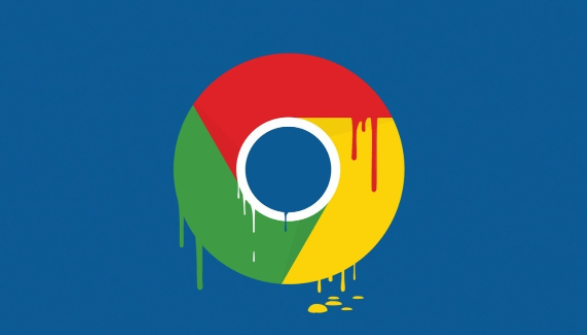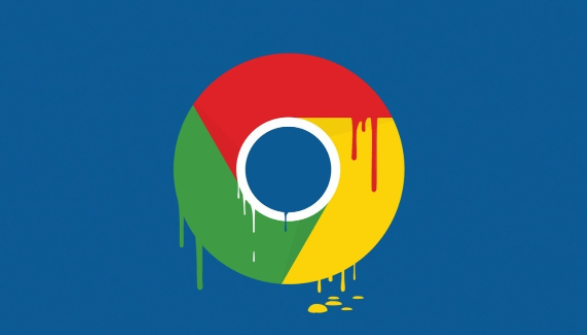
在当今数字化时代,网页加载速度对于用户体验和搜索引擎排名至关重要。Google Chrome浏览器作为一款广泛使用的浏览器,其内置的开发者工具为优化网页速度提供了强大的支持。下面将详细介绍如何利用Chrome开发者工具来提升网页速度。
一、启用开发者工具并选择相关面板
打开Google Chrome浏览器,按下F12键(Windows系统)或Command + Option + I(Mac系统),即可调出开发者工具。在开发者工具窗口中,有多个面板可供选择,其中与网页速度优化密切相关的主要是“Network”(网络)面板和“Performance”(性能)面板。
二、使用“Network”面板分析资源加载情况
1. 查看资源加载顺序和时间
在“Network”面板中,刷新页面后会自动记录所有资源的加载信息。通过观察资源的加载顺序和时间轴,可以了解哪些资源先加载,哪些后加载,以及每个资源的加载时长。这对于识别可能存在的性能瓶颈非常重要。例如,如果发现某个大型图片或脚本加载时间过长,就需要进一步优化。
2. 分析资源大小和类型
“Network”面板还会显示每个资源的大小和类型。一般来说,较小的资源加载速度更快,因此可以考虑对一些大文件进行压缩或优化。同时,要注意合理使用不同类型的资源,避免不必要的资源请求。例如,对于一些不经常变化的样式表和脚本,可以设置缓存,减少重复加载。
3. 检查资源阻塞情况
有时候,某些资源的加载可能会阻塞其他资源的加载,导致页面整体加载速度变慢。在“Network”面板中,可以通过查看资源的依赖关系和加载顺序,找出可能存在的阻塞情况。例如,如果某个关键脚本在页面头部加载,可能会导致下面的图片和样式表等待该脚本加载完成后才开始加载,这时可以考虑将脚本放在页面底部或者使用异步加载方式。
三、借助“Performance”面板评估页面性能
1. 录制性能数据
切换到“Performance”面板,点击“Record”按钮开始录制页面的性能数据,然后进行一些页面操作,如滚动、点击等,操作完成后再次点击“Record”按钮停止录制。此时,面板会显示详细的性能分析报告。
2. 分析关键指标
在性能报告中,有几个关键指标需要重点关注:
- First Contentful Paint(FCP):表示页面首次绘制内容的时间,即浏览器将任何文本、图像、SVG等渲染到屏幕的时间。FCP时间越短,用户感受到的页面加载速度就越快。如果FCP时间过长,可能是由于服务器响应时间慢、资源加载阻塞等原因导致的。
- Largest Contentful Paint(LCP):指页面中最大内容元素加载完成的时间。LCP反映了页面的主要内容是否能够快速呈现给用户。优化LCP可以提高用户的满意度和留存率。
- Cumulative Layout Shift(CLS):用于衡量页面布局的稳定性。当页面在加载过程中发生意外的布局移动时,会导致CLS值增加,这会让用户感到困惑和不满。通过减少不必要的布局变化,可以降低CLS值,提升用户体验。
四、根据分析结果进行优化
1. 优化图片资源
如果发现图片加载时间过长或者占用空间过大,可以采取以下优化措施:
- 压缩图片:使用专业的图片压缩工具,在不损失太多画质的前提下减小图片的文件大小。
- 选择合适的图片格式:根据图片的内容和用途,选择合适的格式。例如,对于照片类的图片,可以使用JPEG格式;对于图标和图形,可以使用PNG或SVG格式。
- 采用懒加载:对于页面中暂时不需要显示的图片,可以延迟加载,等到用户滚动到相应位置时再加载,这样可以减少初始页面的加载时间。
2. 优化脚本和样式表
- 合并和压缩脚本:将多个小的脚本文件合并成一个大的文件,并进行压缩,减少HTTP请求次数和文件大小。
- 优化CSS:移除不必要的样式规则,简化CSS代码结构,提高浏览器解析样式表的效率。
- 使用异步加载脚本:对于一些非关键的脚本,可以采用异步加载的方式,让页面的其他部分先加载和显示,提高页面的响应速度。
3. 启用浏览器缓存
合理设置浏览器缓存可以让浏览器在下次访问相同页面时直接从本地缓存中获取资源,而不需要再次从服务器下载,从而大大加快页面加载速度。在服务器端配置适当的缓存策略,指定哪些资源可以被缓存以及缓存的有效期。
通过以上步骤,利用Google Chrome浏览器的开发者工具,我们可以全面分析网页的性能问题,并采取相应的优化措施来提高网页速度。持续关注和优化网页性能,将为用户带来更好的体验,同时也有助于提升网站在搜索引擎中的排名。